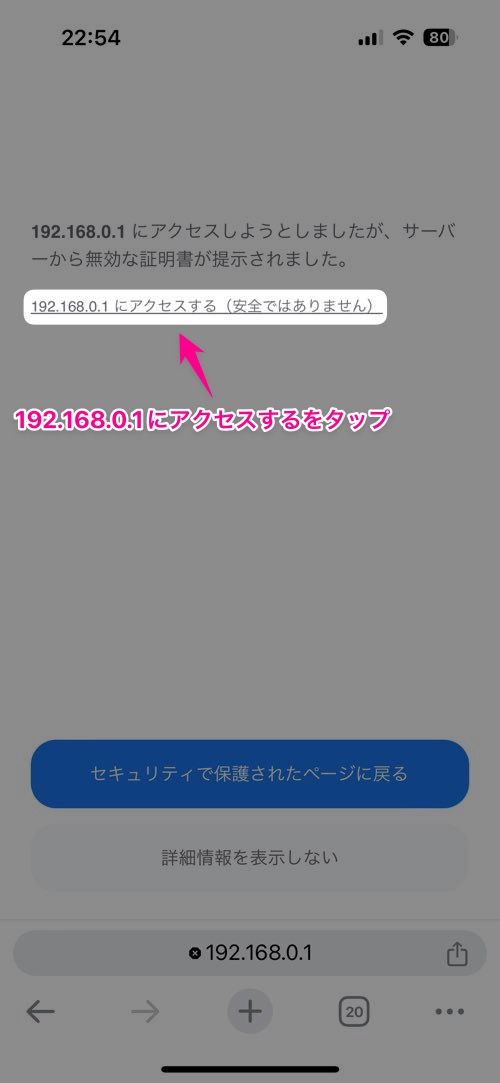ご紹介する方法で初期設定を行うだけで、友達から「そのWi-Fi使わせて〜」という、鬱陶しいタダ乗りのお願いを回避できます。

あなたはネット環境に不満があって、
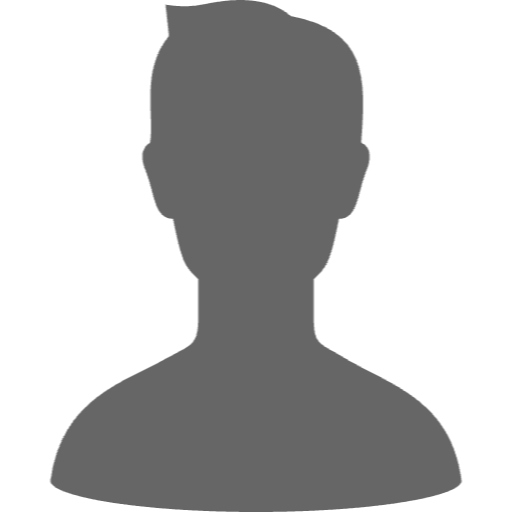
と苦労してこの方法を見つけたはず。コスパに優れた楽天モバイルであるが、月々の支払いもある。
それを
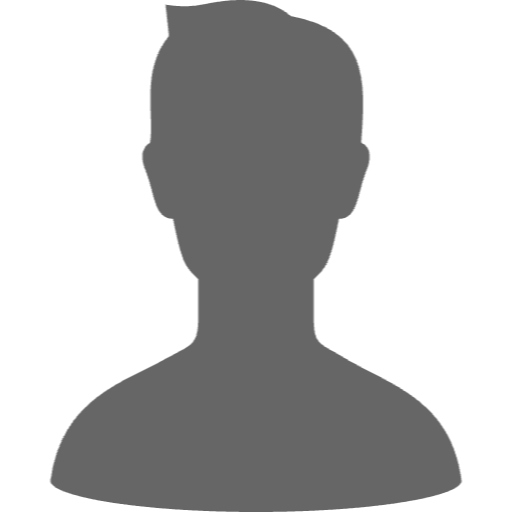
と言われるとイラっときますね。しかも、Wi-Fiの利用人数が増えれば、通信速度は遅くなります。こんな鬱陶しいお願いは勘弁して欲しいところだと思います。
この記事では...

- データ無制限・速度制限なし
- 工事不要
- 初期費用"1円"
- 月額利用料金"3,278円"
webで申込み|30分で完了
目次
なぜ、友達にバレるのか?
コッソリ使う予定だったのにバレる原因は、Wi-Fiの名前(SSID)が友達にバレているからかもしれません。
あなたもご存知のとおり、WI-Fiの設定画面を見るとWi-Fiの名前(SSID)がズラっと並んでいますよね。

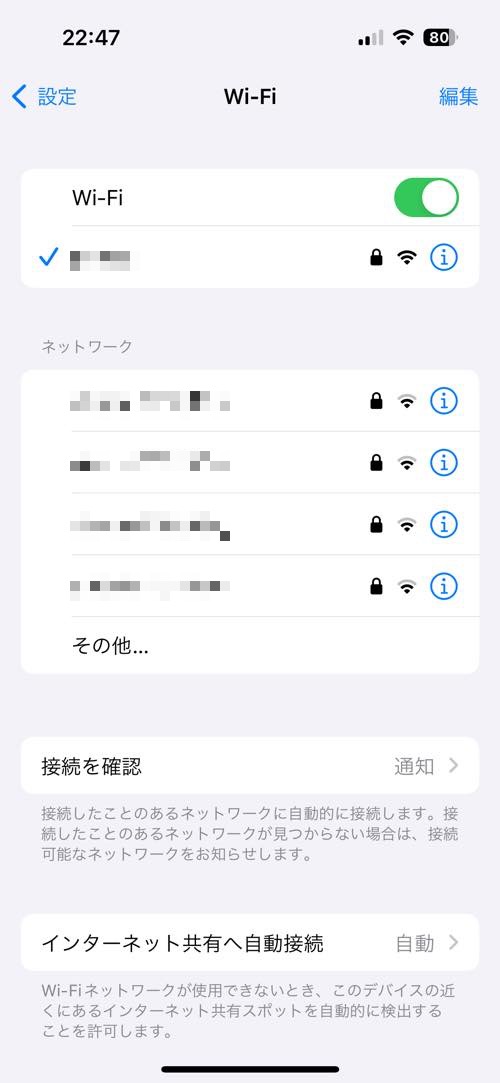
ここに、普段見慣れないWi-FI(SSID)の名前が表示されると
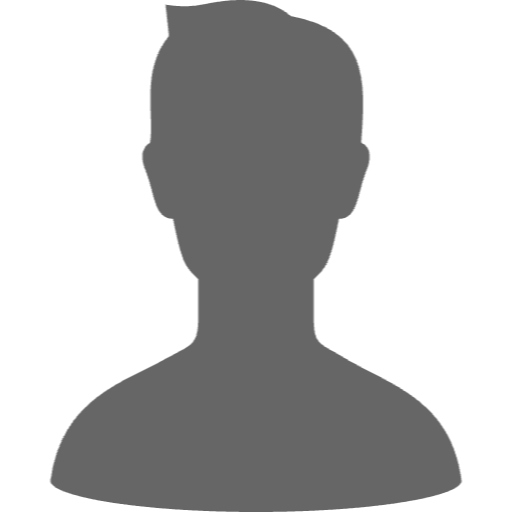
と感づかれます。
Rakuten Wi-Fi Pocket 2Cも同じです。
スタートガイド通りの初期設定を行うと、この一覧にあなたのRakuten WiFi Pocket 2Cの名前(SSID)が
と表示されます。

じゃあ

そうです、友達にバレずに利用することができるのです。
この記事では、Rakuten WiFi Pocket 2Cを友達にバレずに使う初期設定の方法をご紹介します。
- データ無制限・速度制限なし
- 工事不要
- 初期費用"1円"
- 月額利用料金"3,278円"
webで申込み|30分で完了
Rakuten WiFi Pocket 2Cが友達にバレない初期設定のやり方
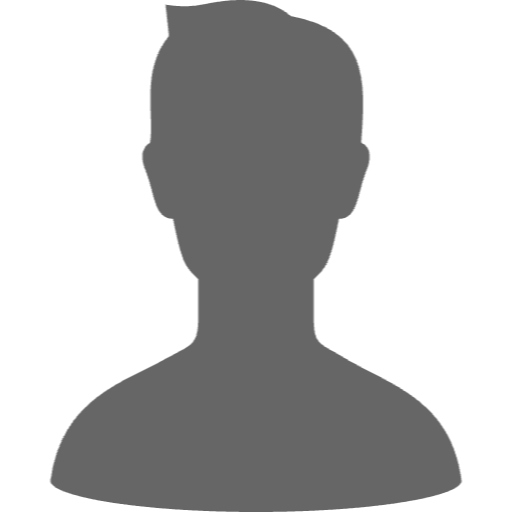
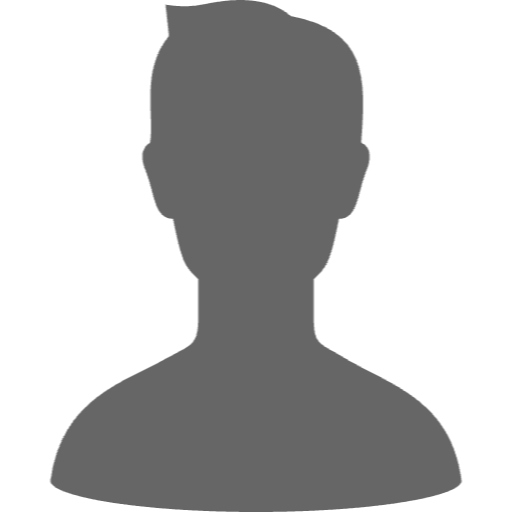
と思われるかもしれませんが、

ご紹介の最中に難しい用語は使いません。初期設定を分かりやすくイラストにしました。イラストに従って設定していただくだけで、友達にバレないRakuten WiFi Pocket 2Cの初期設定が可能ですよ。

Rakuten WIFi Pocket 2Cの本体と同梱物
初期設定前に...





Rakuten WiFi Pocket 2Cの正面

Rakuten WiFi Pocket 2Cの背面にお買いものパンダが印字

Rakuten WiFi Pocket 2Cの上面に、各種スイッチとSIMスロット

Rakuten WiFi Pocket 2Cの底に充電専用のUSB-C

Rakuten WiFi Pocket 2Cはコンパクトで持ち歩きに最適

最後に、楽天モバイルのSIMカードです。

楽天モバイルのSIMカード
本体と同梱物の確認ができたところで、初期設定に移りましょう。
Rakuten WiFi Pocket 2CにSIMカードをセット
SIMカードをRakuten WiFi Pocket 2Cの本体にセットしましょう。
まず、SIMカードをmicrosSIMの大きさになるように台紙から切り離しましょう。


次に、Rakuten WIFi Pocket 2C上部のカバーをあけて

SIMスロットのカバーを開ける
SIMカードをセットします。

SIMカードをセット

Rakuten WiFi Pocket 2CとスマホをWiFi接続
SIMカードをセットしたら電源を入れましょう。
ドキドキ
この画面が表示されたら、あとは、Rakuten WiFi Pocket 2CのWi-Fiに接続すればネットに繋がります。
スマホをWI-Fiに接続するならQRコードがとっても便利で簡単。
WPSボタンを押して画面にQRコードを表示させましょう。

スマホのカメラでQRコードを読み取るだけ
あとは、スマホのカメラでQRコードを読み取れば、ネットを利用できます。
でも、この段階では、

次にご紹介する設定を行えば、隠せます!
- データ無制限・速度制限なし
- 工事不要
- 初期費用"1円"
- 月額利用料金"3,278円"
webで申込み|30分で完了
バレない方法はこれ!名前(SSID)を隠すステレスモード

ステレスモードの設定は、Rakuten WiFi Pocket 2CのWi-Fiに接続したスマホもしくはパソコンを使って行います。

次のサイトにアクセスしましょう。
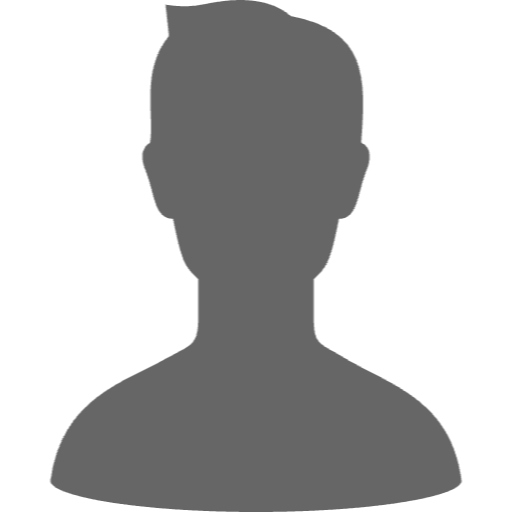

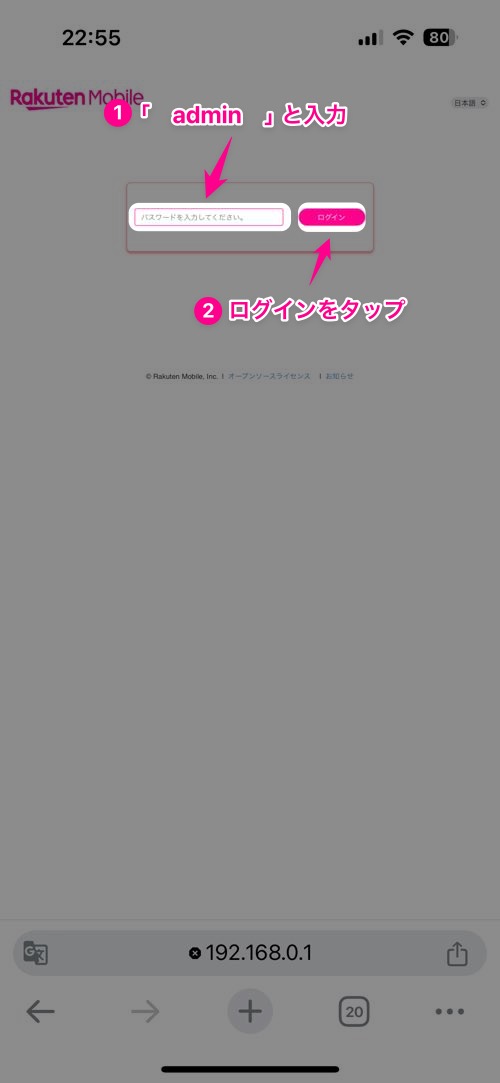
Rakuten WiFi Pocket 2Cの設定を変更できる管理サイトにアクセスできました。このなかの「Wi-Fi設定の設定」をタップしましょう。
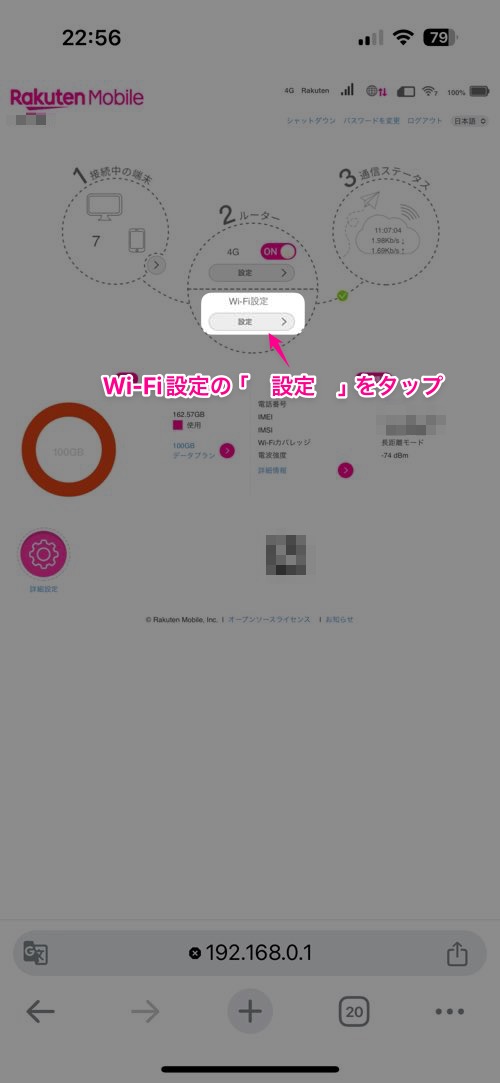
SSIDブロードキャストのチェックを外して、適用をタップすれば
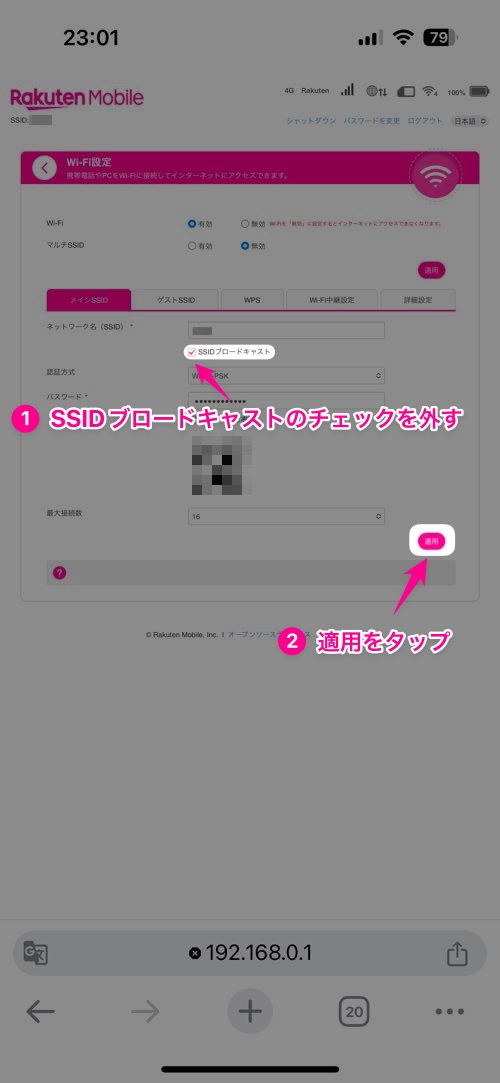
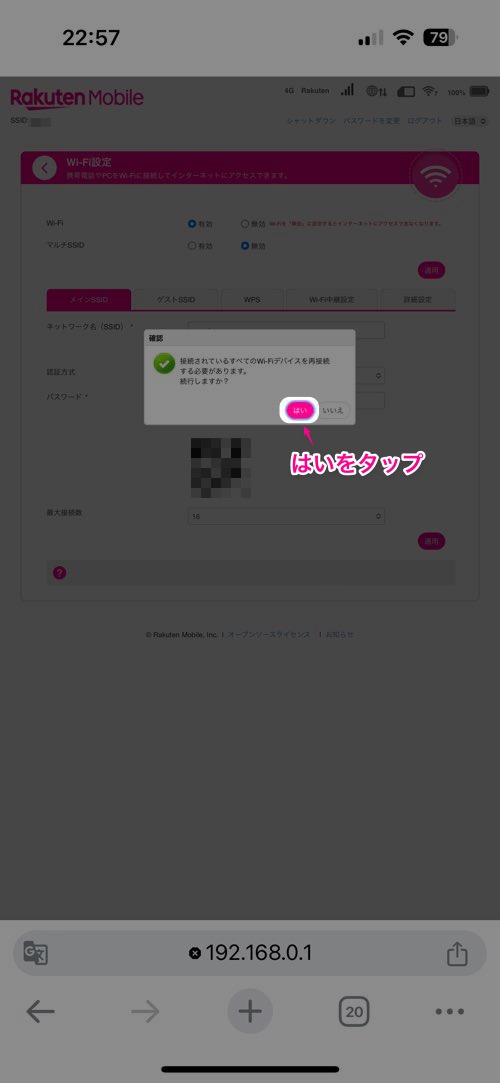
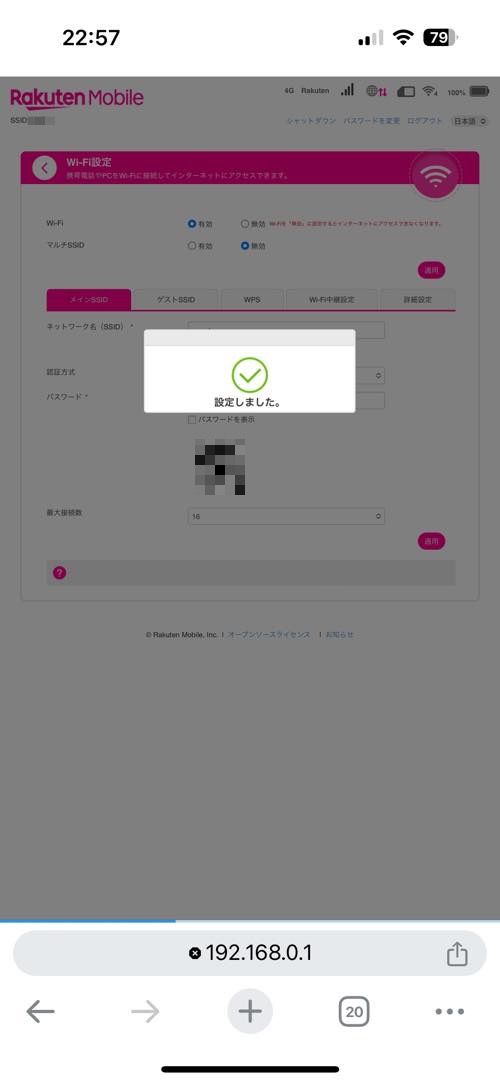

名前が隠れたステレスモードでWi-Fiに接続する方法
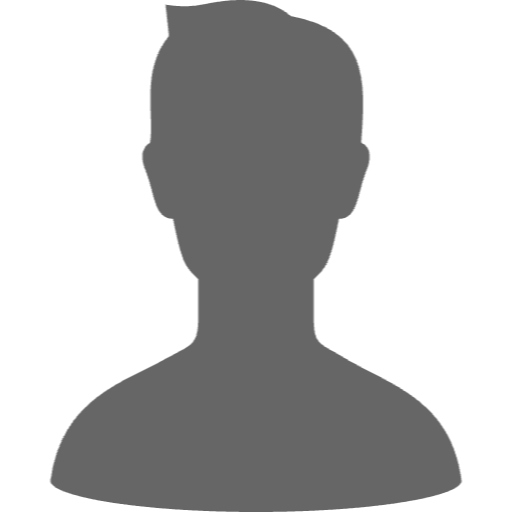
と思われるかもしれませんがご安心ください。
iPhoneの操作方法を例に、接続方法をご紹介します。

Rakuten WiFi Pocket 2CのWPSボタンを数回押すと画面上に名前(SSID)とパスワード(KEY)が表示されます。
これをWI-Fi設定画面の「その他」をタップして表示された画面に入力してください。
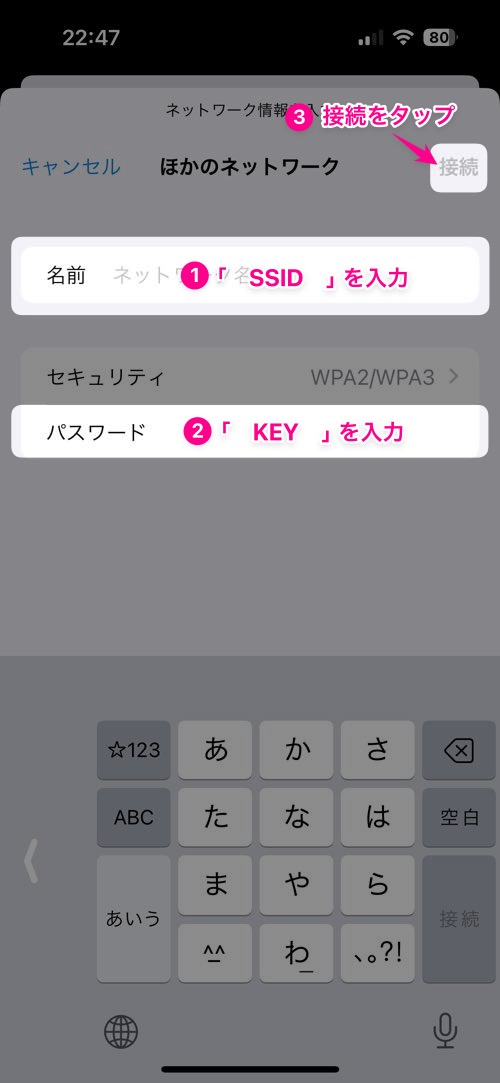

- データ無制限・速度制限なし
- 工事不要
- 初期費用"1円"
- 月額利用料金"3,278円"
webで申込み|30分で完了
まとめ
この記事では、「そのWi-Fi使わせて〜」という鬱陶しいお願いを回避するためのRakuten WiFi Pocket 2Cにおける設定方法をご紹介しました。
回避する方法は、とてもシンプル。Wi-Fiの設定画面からRakuten WiFi Pocket 2Cの名前を消すだけ。でも、Rakuten WiFi Pocket 2Cに付属のスタートガイドに、その方法は掲載されておりません。
この設定をしておくだけで...
- Wi-Fiをタダ乗りされずイライラしない
- 誰にもバレずにあなた一人だけ高速通信が利用できる
- タダ乗りされて通信速度が落ちない
- 不正アクセスを防げネット回線が悪用されない
これだけのことを実現できます!
イラスト付きで設定方法をご紹介しています。イラストに従って設定するだけだから誰でも設定可能。ぜひ、ご活用ください。
- データ無制限・速度制限なし
- 工事不要
- 初期費用"1円"
- 月額利用料金"3,278円"
webで申込み|30分で完了